Verizon Fios হালধীয়া পোহৰ: সমস্যা সমাধান কেনেকৈ কৰিব

বিষয়বস্তুৰ তালিকা
ৰাউটাৰ আৰু এক্সটেণ্ডাৰসমূহ LED সমূহৰ এটা এৰেৰ সৈতে আহে, যি বিভিন্ন অৱস্থাৰ বাবে বিভিন্ন ৰং ব্লিংক কৰে।
দুৰ্ভাগ্যজনকভাৱে, মই বেছিভাগ সময়তে বিভ্ৰান্ত হৈ পৰিছিলো, মোৰ Verizon Fios সঁজুলিসমূহে ৰংসমূহ যাদৃচ্ছিকভাৱে ফিচফিচাই থকাৰ সৈতে।
<০>কিন্তু এবাৰ এই প্ৰতিটো ৰঙৰ উদ্দেশ্য জানিব পাৰিলোঁ, লাইটৰ অৰ্থ কি সেইটো অনুমান কৰাটো এটা সহজ কাম হৈ পৰিল।বগা, নীলা, সেউজীয়া, হালধীয়া, আৰু ৰঙা হৈছে Verizon ডিভাইচ LED সমূহে বিভিন্ন অৱস্থা সূচাবলৈ ব্যৱহাৰ কৰা বিভিন্ন ৰং।
প্ৰতিটো ৰঙে কাৰ্য্যৰ বিভিন্ন ধৰণ, দোষ, ইত্যাদি সূচায়।
আপোনাৰ Verizon Fios ৰাউটাৰত এটা কঠিন হালধীয়া পোহৰে ইংগিত দিয়ে যে কোনো ইণ্টাৰনেট সংযোগ নাই।
যেতিয়া এইটো হয়, আপুনি ইথাৰনেট সংযোগ আৰু ব্ৰডবেণ্ড পৰীক্ষা কৰিবলৈ চেষ্টা কৰিব পাৰে কেবুলসমূহ বা ৰাউটাৰ পুনৰাৰম্ভ কৰক।
যদি এই সমাধানসমূহে কাম নকৰে, সংযোগ পুনৰ প্ৰতিষ্ঠা কৰাৰ বাবে Fios সমৰ্থনৰ সৈতে যোগাযোগ কৰিবলৈ চেষ্টা কৰক।
আপোনাৰ Verizon ত এটা কঠিন হালধীয়া পোহৰ Fios এক্সটেণ্ডাৰে ইংগিত দিয়ে যে ই যোৰ কৰা অৱস্থাত আছে, আৰু ব্লিংকিং লাইটসমূহে এক্সটেণ্ডাৰৰ পৰা ৰাউটাৰলৈ দূৰত্বৰ ওপৰত নিৰ্ভৰ কৰি সিহতৰ গতি সলনি কৰে যাতে আপুনি এক্সটেণ্ডাৰৰ বাবে সঠিক অৱস্থান বিচাৰি পাব পাৰে।
কেনেকৈ ঠিক কৰিব আপোনাৰ Fios ৰাউটাৰত টিপটিপিয়া হালধীয়া পোহৰ
নিৰ্বাচিত পদক্ষেপসমূহ কৰিব পাৰি যেতিয়া আপোনাৰ ৰাউটাৰে এটা হালধীয়া ৰং ফ্লেচ কৰে:
ৰাউটাৰ পুনৰাৰম্ভ কৰক

আপোনাৰ ইন্টাৰনেট সংযোগ বন্ধ হ'লে আপুনি লোৱা প্ৰথম পদক্ষেপটো হ'ল পুনৰাৰম্ভ বা পুনৰাৰম্ভ কৰাৰ চেষ্টা কৰাআপোনাৰ Verizon ৰাউটাৰ পুনৰাৰম্ভ কৰিবলে প্ৰদত্ত পদক্ষেপসমূহ অনুসৰণ কৰক:
- আপোনাৰ ৰাউটাৰলৈ শক্তি বন্ধ কৰক। যদি আপোনাৰ ৰাউটাৰৰ এটা বেকআপ বেটাৰি আছে, এইটোও বিচ্ছিন্ন আৰু পুনৰায় সংযোগ কৰিবলৈ নাপাহৰিব ।
- পাৱাৰ পুনৰ অন কৰিবলে 30 ছেকেণ্ড অপেক্ষা কৰক আৰু ৰাউটাৰক বুট আপ কৰাৰ অনুমতি দিয়ক (বগা ৰঙত LED ব্লিংকিং দ্বাৰা সূচনা কৰা হৈছে)।
পুনৰাৰম্ভ কৰিলে সংযোগ সমস্যা প্ৰায় 80 শতাংশ সমাধান হয়
হালধীয়া ইণ্টাৰনেট লাইট কঠিন বগালৈ সলনি হ'ব, আৰু আপুনি দেখিব যে আপোনাৰ ইন্টাৰনেট পুনৰুদ্ধাৰ কৰা হৈছে।
আপোনাৰ ৰাউটাৰ অতি উত্তাপ হৈছে নে নাই পৰীক্ষা কৰক

যদি আপোনাৰ ৰাউটাৰ গৰম হৈ আছে, ই আপোনাৰ ইণ্টাৰনেট সংযোগত স্পষ্ট হ'ব।
ইণ্টাৰনেটৰ বাধা, ইণ্টাৰনেটৰ গতি হ্ৰাস, ইত্যাদি, ৰাউটাৰ অতি উত্তাপ হোৱাৰ কিছুমান প্ৰভাৱ।
আপুনি ৰাউটাৰৰ পাৱাৰ চাপ্লাই বন্ধ কৰি আপোনাৰ ৰাউটাৰ ঠাণ্ডা কৰিব পাৰে।
যদি কোনো বেকআপ বেটাৰি, ইনভাৰ্টাৰ, ইত্যাদি আছে, আপোনাৰ ৰাউটাৰক তাৰ পৰাও বিচ্ছিন্ন কৰক।
See_also: DIRECTV ত HBO Max কি চেনেল? আমি গৱেষণাটো কৰিলোঁআপুনি ৰাউটাৰক পুনৰ গৰম হোৱাত বাধা দিবলৈ পৰ্যাপ্ত বায়ু প্ৰবাহ থকা অঞ্চললৈ স্থানান্তৰ কৰিব পাৰে।
ইথাৰনেট আৰু ব্ৰডবেণ্ড কেবলসমূহ পৰীক্ষা কৰক
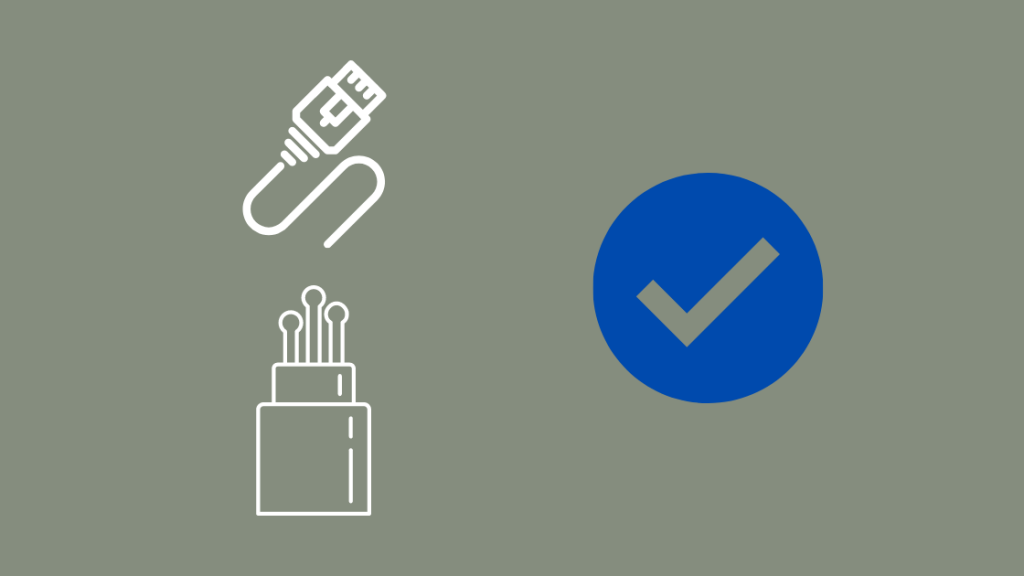
এইটো কিছুমান স্মৃতি ঘূৰাই আনে। কেইমাহমানৰ আগতে হঠাতে এটা ৰাতিপুৱা ঘৰতে মোৰ ইণ্টাৰনেট সংযোগ হেৰুৱাই পেলালোঁ।
মই ৰাউটাৰটো চেক কৰি চালোঁ যে ষ্টেটাছ লাইটটো হালধীয়া ৰঙেৰে জিলিকি আছে। মই মোৰ ৰাউটাৰ পুনৰাৰম্ভ কৰিলোঁ কিন্তু কোনো লাভ নহ'ল।
পৰৱৰ্তী পদক্ষেপ হিচাপে, মই মোৰ পিছফালটো পৰীক্ষা কৰিলোঁৰাউটাৰত চাবলৈ যে কোনো প্ৰাণীয়ে, সম্ভৱতঃ এটা নিগনি, মোৰ ইথাৰনেট আৰু ব্ৰডবেণ্ড কেবল দুয়োটাকে ক্ষতিগ্ৰস্ত কৰিছে।
মই এজন টেকনিচিয়ানক অনুৰোধ কৰিবলগীয়া হৈছিল যাতে তেওঁ কেবল সলনি কৰিবলৈ আহিব। মেৰামতি কৰা মানুহজনে কেবল সলনি কৰাৰ লগে লগে সংযোগ পুনৰ স্থাপন হ’ল৷
গতিকে, পৰৱৰ্তী পদক্ষেপটো হ'ব আপোনাৰ ৰাউটাৰলৈ যোৱা কেবুলসমূহ অক্ষত আছে নে নাই পৰীক্ষা কৰা।
ইথাৰনেট আৰু ফাইবাৰ অপটিক কেবুলসমূহ যি আপোনাক ইণ্টাৰনেটৰ সৈতে সংযোগ কৰিবলৈ দিয়ে সাধাৰণতে... আপোনাৰ ৰাউটাৰৰ পিছফালে।
এই দুয়োটা কেবুল এতিয়াও ক্ষতিগ্ৰস্ত হোৱা নাই নেকি পৰীক্ষা কৰক। দীৰ্ঘদিন ব্যৱহাৰৰ ফলত কেবলবোৰ পৰিধান আৰু ছিঙি যোৱাৰ ফলতো প্ৰভাৱ পৰিব পাৰে।
গতিকে, এই কেবলবোৰ কেইবছৰমানৰ পিছত সলনি কৰাটো বাঞ্ছনীয় হ'ব।
আপুনি কেবুলৰ ক্ষতিৰ বাবে পৰীক্ষা কৰাৰ সময়ত, কেবুলসমূহ ৰাউটাৰৰ সৈতে ঢিলাভাৱে সংযুক্ত নহয় নেকি পৰীক্ষা কৰক।
যদি সংযোগসমূহ ঢিলা হয়, আপুনি নিজেই সিহতক টান কৰিব পাৰে বা কাৰিকৰী সহায়ৰ বাবে ফোন কৰিব পাৰে।
এটা Fios এক্সটেণ্ডাৰৰ হালধীয়া পোহৰ কেনেকৈ সমাধান কৰিব
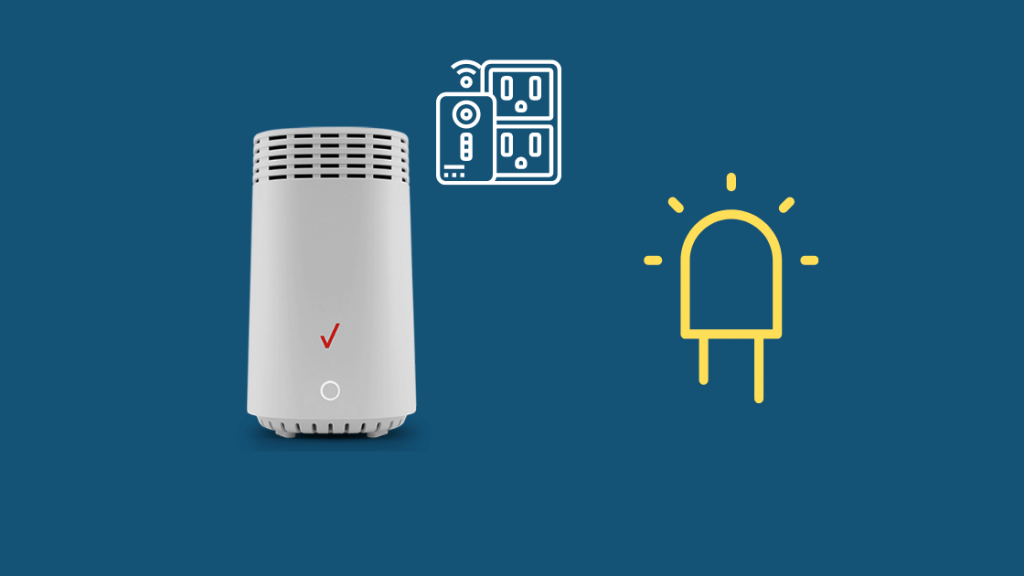
কঠিন হালধীয়া পোহৰ
এক্সটেণ্ডাৰে এটা কঠিন হালধীয়া পোহৰ দিব যাতে ই ইংগিত দিয়ে যে ই ৰ সৈতে যোৰ কৰিবলৈ সাজু হৈছে Fios ৰাউটাৰ যেতিয়া বেতাঁৰ অৱস্থাত থাকে।
সংযোগ প্ৰক্ৰিয়া অব্যাহত ৰাখিবলৈ, ৰাউটাৰ আৰু এক্সটেণ্ডাৰ দুয়োটাতে সন্মুখৰ বুটামসমূহ অন্ততঃ 5 ছেকেণ্ডৰ বাবে টিপক আৰু ধৰি ৰাখক।
দুয়োটা ডিভাইচৰ লাইটসমূহে হ'ব সংযোগ আৰম্ভ হোৱাৰ সময়ত নীলা ৰঙৰ টিপটিপিয়া আৰম্ভ কৰক।
হালধীয়া পোহৰ টিপটিপিয়াই থকা
ব্লিংকিং হালধীয়া পোহৰে কিমান দূৰলৈকে...এক্সটেণ্ডাৰ ৰাউটাৰৰ পৰা। যেতিয়া ই দ্ৰুতভাৱে ব্লিংক কৰে, এক্সটেণ্ডাৰ ৰাউটাৰৰ অতি ওচৰত থাকে।
যেতিয়া ব্লিংকিং লেহেমীয়া হয়, ইয়াৰ অৰ্থ হ'ল এক্সটেণ্ডাৰ ৰাউটাৰৰ পৰা বহুত দূৰত।
মাজৰ অনুকূল দূৰত্ব বিচাৰি উলিওৱা এক্সটেণ্ডাৰ আৰু ৰাউটাৰে টিপটিপিয়া হালধীয়া লাইটটো আঁতৰাই পেলাব।
G3100 ৰাউটাৰৰ হালধীয়া পোহৰ ঠিক কৰা

G3100 ৰাউটাৰৰ হালধীয়া লাইটে ইংগিত দিয়ে যে ইণ্টাৰনেট সংযোগ হেৰাই গৈছে।
এইটো সেৱা প্ৰদানকাৰীৰ সমস্যাৰ পৰা বিভিন্ন কাৰণত হ'ব পাৰে, বা অশুভ বতৰ, বা আনকি ৰোডেন্টে আপোনাৰ তাঁৰ চোবাই খোৱাৰ বাবেও হ'ব পাৰে।
যিহেতু ইয়াৰ কাৰণ হোৱাৰ যথেষ্ট সম্ভাৱনা আছে ঘটিল, যথেষ্ট সংখ্যক সমাধানো আছে, আৰু বেছিভাগেই যথেষ্ট সহজ।
প্ৰথমে, আপোনাৰ ৰাউটাৰ পুনৰাৰম্ভ কৰিবলৈ চেষ্টা কৰক । যদি ই কাম নকৰে, ৰিছেট বুটাম ধৰি ৰাউটাৰ পুনৰায় সেট কৰক, আৰু ইয়াক পুনৰায় সংহতি কৰক।
যদি এই সকলোবোৰে কাম নকৰে, সম্ভাৱনা আছে যে ই হয় এটা প্ৰদানকাৰী সমস্যা বা এটা হাৰ্ডৱেৰ সমস্যা .
সৰ্বোত্তম বাজি হ'ব Fios সমৰ্থনৰ সৈতে যোগাযোগ কৰা আৰু আপোনাৰ পৰিস্থিতি ব্যাখ্যা কৰা।
Fios সমৰ্থনৰ সৈতে যোগাযোগ কৰক
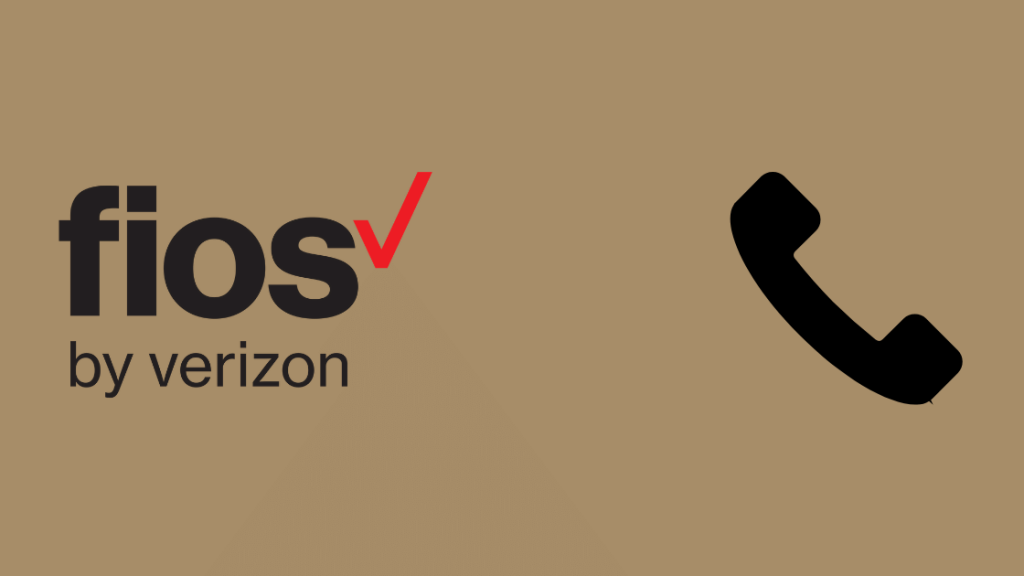
যদি ওপৰৰ পদক্ষেপসমূহে প্ৰমাণ কৰে অসাৰ, আপুনি আপোনাৰ ইন্টাৰনেট সেৱা প্ৰদানকাৰীৰ সৈতে যোগাযোগ কৰিব লাগিব।
মাজে মাজে, ৰক্ষণাবেক্ষণ ISP ৰ শেষত কম সময়ৰ বাবে কৰিব লাগিব, যাৰ সময়ত ইণ্টাৰনেট বন্ধ নহ'ব।
এনে ক্ষেত্ৰত সেৱা প্ৰদানকাৰীয়ে সাধাৰণতে আপোনাক এনে বাধাৰ বিষয়ে জনাই দিবগতিকে, যদি আপুনি ৰক্ষণাবেক্ষণ বিৰতিৰ বিষয়ে অৱগত কৰা নহয় আৰু আপোনাৰ ইন্টাৰনেট বন্ধ হৈ থাকে, আপুনি আপোনাৰ ISP ৰ সৈতে যোগাযোগ কৰিব পাৰে আৰু ইয়াৰ বিষয়ে সোধা-পোছা কৰিব পাৰে।
See_also: DISH ৰ গলফ চেনেল আছেনে? আপুনি জানিবলগীয়া সকলোদুৰ্ভাগ্যজনকভাৱে, আপুনি ইয়াৰ বাবে অপেক্ষা কৰিব লাগিব ৰক্ষণাবেক্ষণ বিৰতি- ইয়াৰ অন্য কোনো সমাধান নাই।
টোকা: যদি ওপৰৰ কোনো পদক্ষেপে কাম নকৰে, আপুনি আপোনাৰ Verizon ৰাউটাৰ পুনৰায় সেট কৰিব পাৰিব। ৰিছেটিঙে আপোনাৰ বহুতো ইণ্টাৰনেট সমস্যা সমাধান কৰিব।
আপুনি আপোনাৰ ৰাউটাৰৰ পিছফালে থকা ৰিছেট বুটামটো ২০ ছেকেণ্ডৰ বাবে অবিৰতভাৱে টিপি আপোনাৰ ৰাউটাৰ ৰিছেট কৰিব পাৰিব।
ইয়াৰ বাবে কেইমিনিটমান সময় লাগিব পুনৰাৰম্ভ কৰা হ'ব।
এবাৰ পুনৰাৰম্ভ সম্পূৰ্ণ হ'লে, আপোনাৰ ইণ্টাৰনেট সংযোগ পুনৰুদ্ধাৰ কৰা হ'ব।
যেতিয়া আপুনি এটা ফেক্টৰী পুনৰায় সেট কৰিবলৈ প্ৰস্তুত হৈছে, নিশ্চিত কৰক যে আপোনাৰ লগত আপোনাৰ প্ৰৱেশ প্ৰমাণপত্ৰ আছে, যাতে আপোনাৰ ৰাউটাৰ পুনৰ সংহতি কৰাটো সহজ হয়।
পুনৰ সংহতি কৰাৰ কিছুমান অতিৰিক্ত সুবিধা আছে:
- ই আপোনাৰ ডিভাইচৰ সকলো অবাঞ্চিত কেশ্ব তথ্য আঁতৰাব।
- ই হেকাৰ বা অন্য কোনো ক্ষতিকাৰক এজেন্টৰ পৰা চলি থকা যিকোনো আক্ৰমণ বন্ধ কৰিব।
ৰাউটাৰ ৰিছেট কৰাৰ একমাত্ৰ দোষটো হ'ল যে ৰিছেটিঙে ইয়াক ইয়াৰ ফেক্টৰী ছেটিংছলৈ ঘূৰাই আনিব।
আপোনাৰ ইণ্টাৰনেট ঘূৰাই পোৱাটো কেৱল যুদ্ধৰ অংশ
যদি আপুনি ওপৰৰ সকলো চেষ্টা কৰিছে, আৰু ই এতিয়াও কাম নকৰে, তেন্তে আপুনি ধৰি ল'ব লাগে যে ৰাউটাৰক মেৰামতিৰ প্ৰয়োজন।
কাৰিকৰী সহায়ৰ বাবে অনুৰোধ কৰক যাতে আপুনি আপোনাৰ ৰাউটাৰক যিমান পাৰি সোনকালে ভৰিৰ ওপৰত উঠিব পাৰে।
নিৰাপদ পক্ষত থাকিবলৈ, আপুনি আপোনাৰ ইথাৰনেট আৰু ব্ৰডবেণ্ড কেবুলসমূহক কিছুমান সুৰক্ষামূলক আৱৰণেৰে ঢাকিব লাগে যাতে ৰোডেন্ট, পোক-পৰুৱা, বা অন্য জীৱই সিহতক ক্ষতি নকৰে।
নিয়মিত পৰীক্ষাসমূহ কৰক নিশ্চিত কৰক যে কেবলসমূহৰ সুৰক্ষাৰ সৈতে আপোচ কৰা হোৱা নাই।
আপুনি পঢ়িও ভাল পাব পাৰে
- ভেৰিজন ৰাউটাৰ ৰেড গ্ল'ব: ইয়াৰ অৰ্থ কি আৰু ইয়াক কেনেকৈ সমাধান কৰিব পাৰি
- Fios সঁজুলি উভতি: আপুনি জানিবলগীয়া সকলো
- Fios ৱাই-ফাই কাম নকৰা: চেকেণ্ডত কেনেকৈ ঠিক কৰিব
- শ্ৰেষ্ঠ আউটড'ৰ মেছ ৱাই-ফাই ৰাউটাৰ কেতিয়াও সংযোগ হেৰুৱাব নালাগে
সঘনাই সোধা প্ৰশ্নসমূহ
মোৰ ৰাউটাৰ ৰিছেটিং কৰিলে মোৰ ইণ্টাৰনেট বিশৃংখল হ'বনে?
ৰিছেটিঙে আপোনাৰ... ৰাউটাৰক ফেক্টৰী ছেটিংছলৈ ঘূৰাই আনিব লাগিব যাতে আপুনি পাছৱৰ্ড ছেট কৰিব লাগিব, আপোনাৰ প্ৰমাণপত্ৰসমূহ সুমুৱাব লাগিব, আপোনাৰ ইন্টাৰনেট ছেটিংছ ছেট আপ কৰিব লাগিব, অন্য কেইটামান কথাৰ লগতে, শূন্যৰ পৰা আপোনাৰ ইণ্টাৰনেটত প্ৰভাৱ পৰিব।
মই মোৰ পুৰণি ৰাউটাৰ কেতিয়া সলনি কৰিব লাগে?
ৰাউটাৰসমূহে সাধাৰণতে ইয়াৰ কাৰ্য্যত ত্ৰুটি দেখুৱায় যেনে ইণ্টাৰনেটৰ গতি হ্ৰাস, হঠাতে সংযোগ বিচ্ছিন্ন হোৱা, সংকেত দুৰ্বল হোৱা বিভিন্ন স্থানত শক্তি, বা আটাইতকৈ বেয়া ক্ষেত্ৰত, সিহঁতে হঠাতে কাম কৰা বন্ধ কৰে।
যেতিয়া এইবোৰ ঘটে, ইয়াৰ অৰ্থ হ'ল যে এটা নতুন ৰাউটাৰ কিনাৰ সময় আহি পৰিছে।
মোৰ ভেৰিজন ৰাউটাৰৰ ষ্টেটাছ লাইট কি ৰঙৰ হ'ব লাগে?
আপোনাৰ ষ্টেটাছ লাইটসাধাৰণ কাৰ্য্যৰ বাবে Verizon ৰাউটাৰ বগা হ'ব লাগে।
নীলা ৰঙে টিপটিপিয়ালে ৰাউটাৰ যোৰ কৰিবলৈ সাজু হোৱাটো সূচায়, আনহাতে এটা কঠিন নীলা ৰঙে যোৰ কৰাটো সফল হোৱাটো সূচায়।

